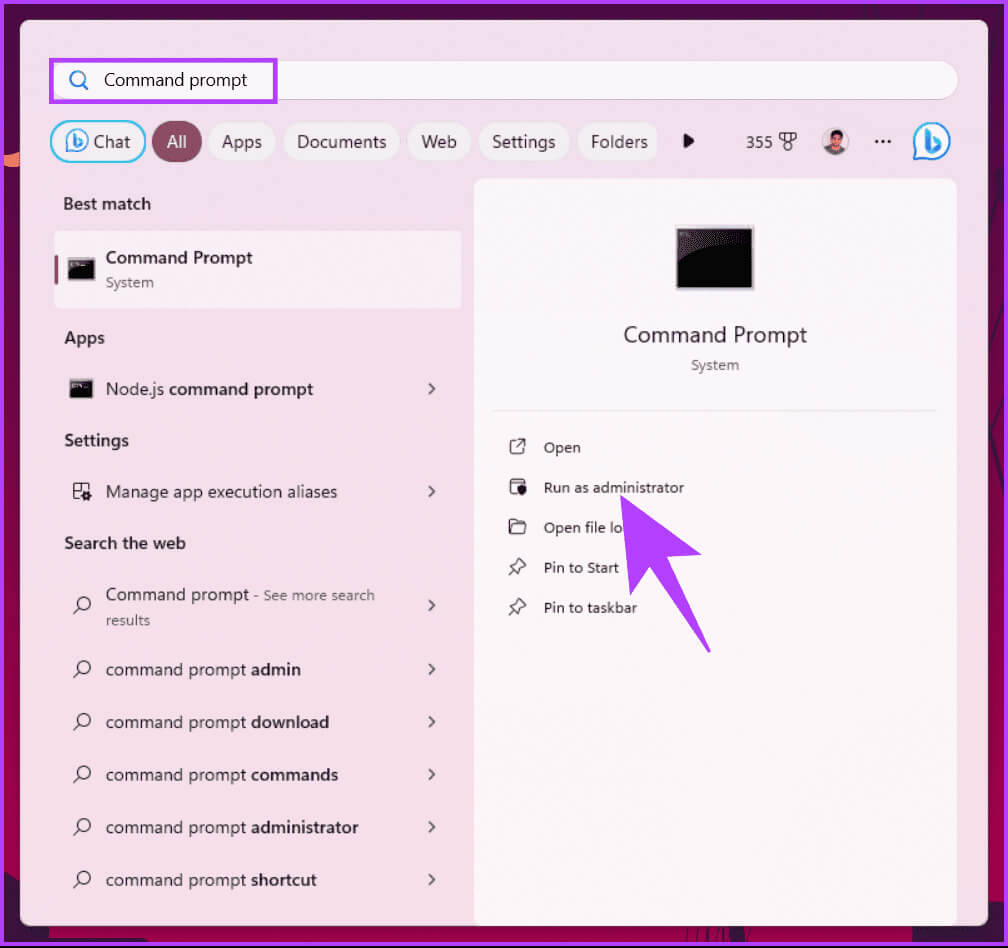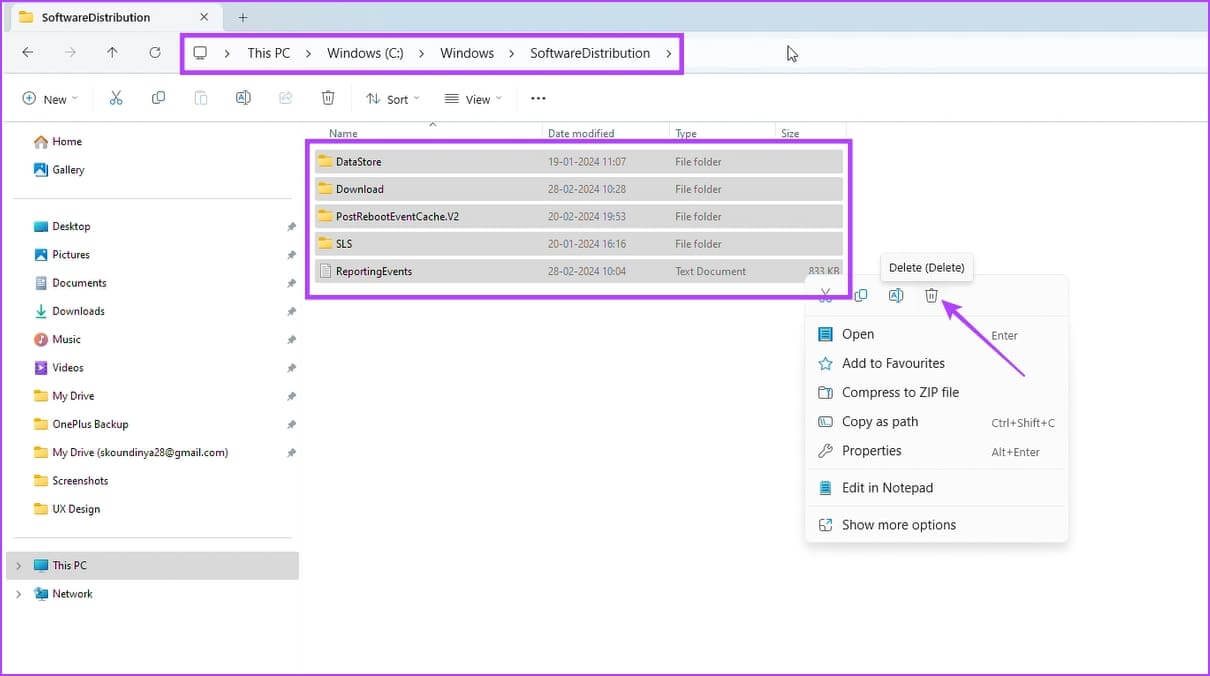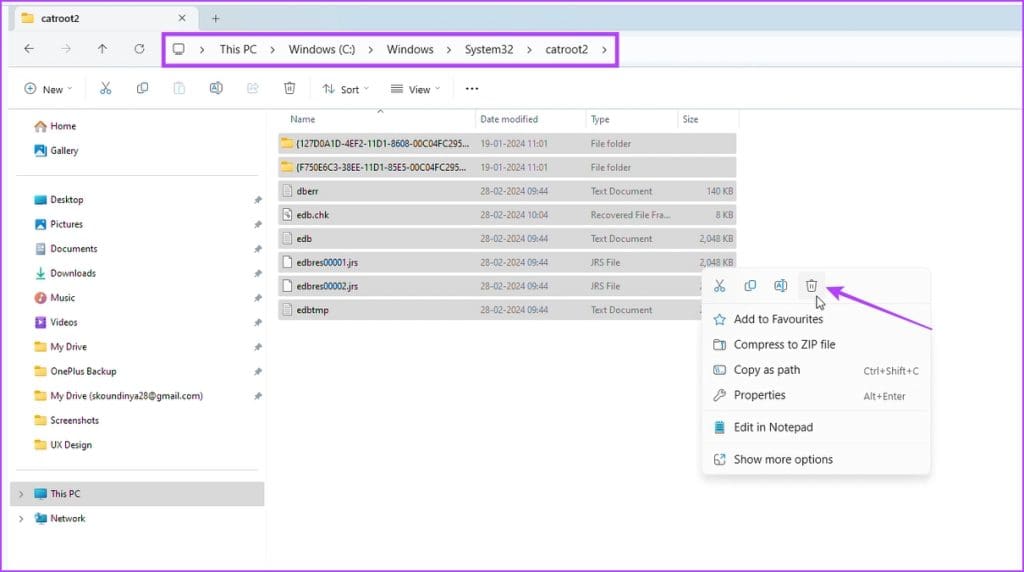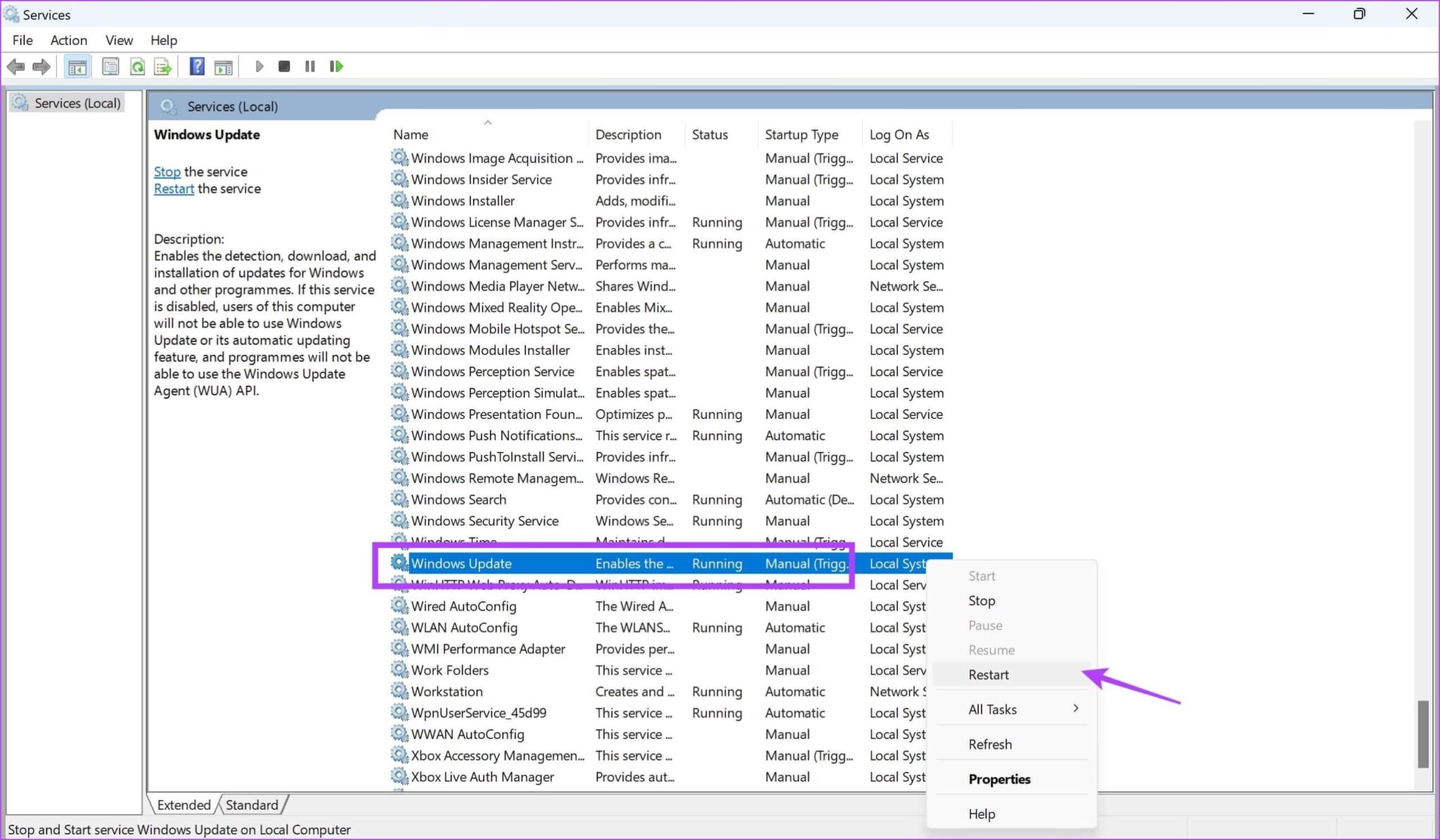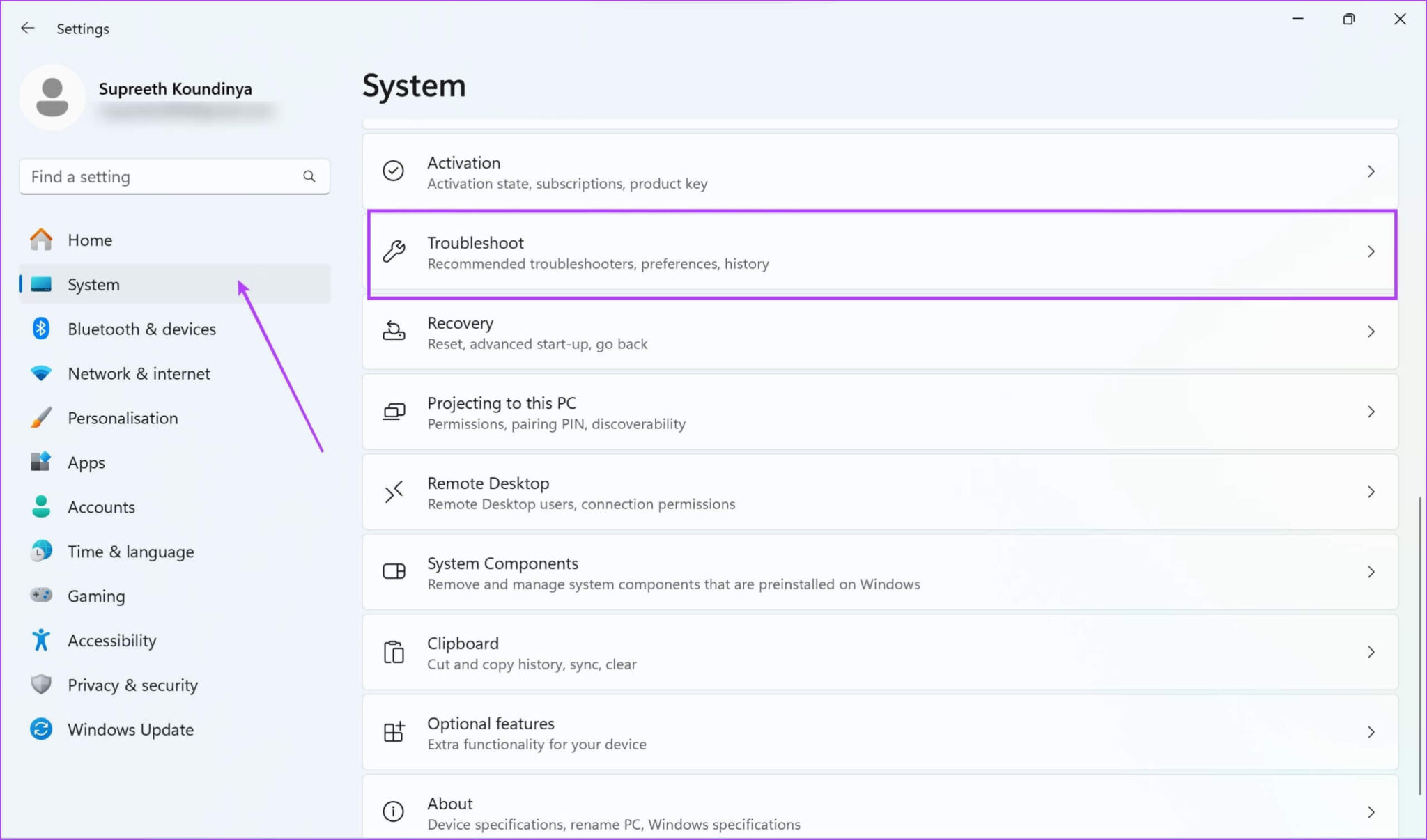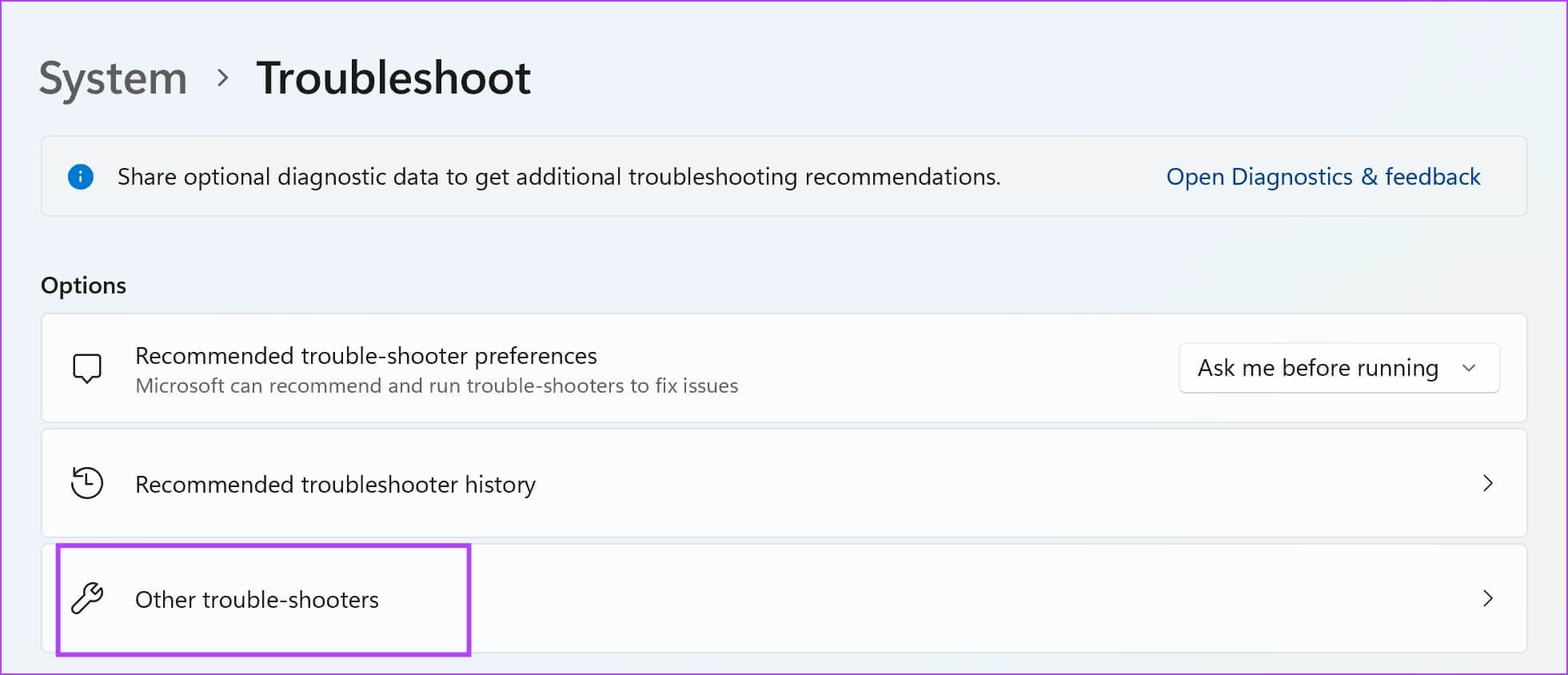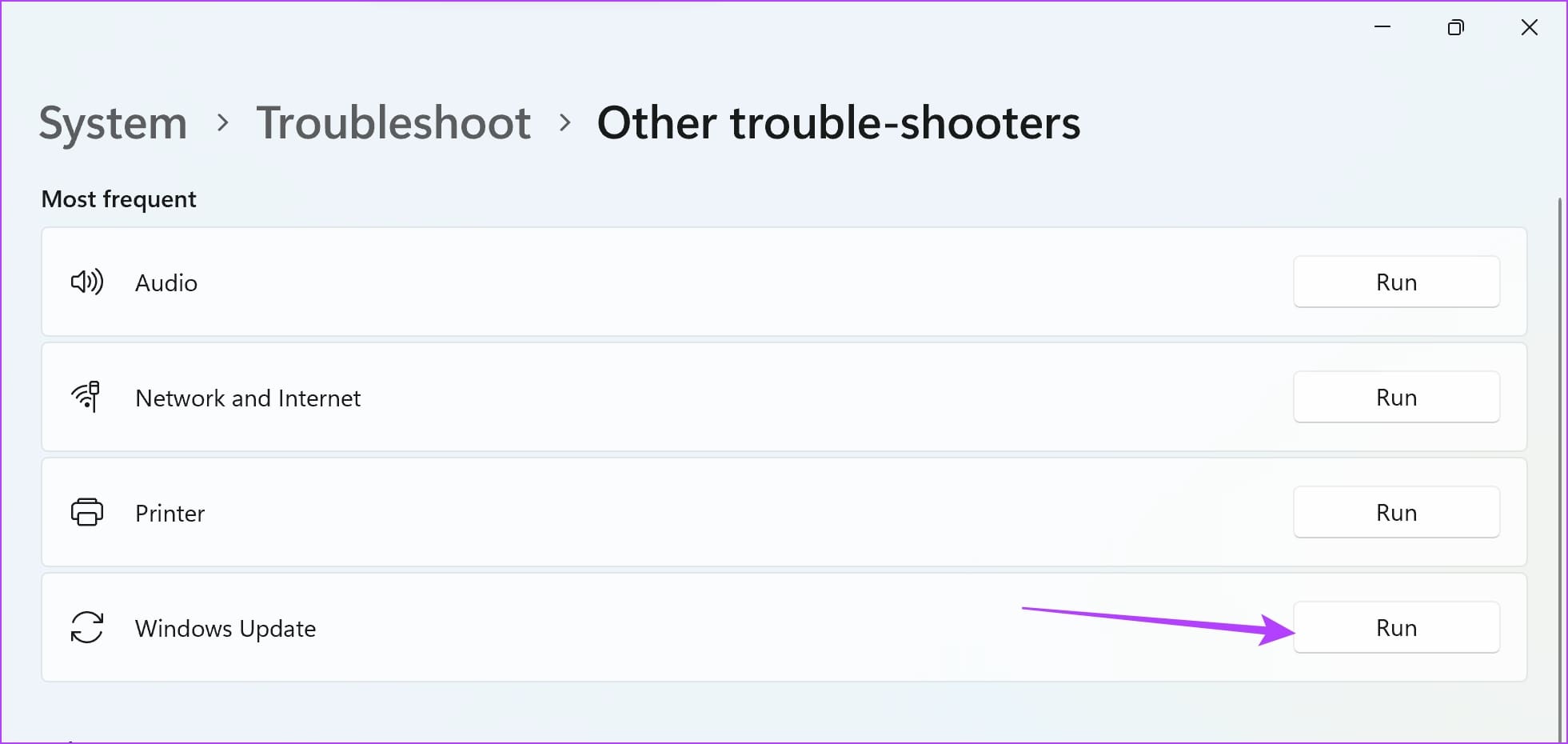SoftwareDistribution 및 Catroot2 폴더의 이름을 바꾸거나 삭제하는 방법
최근 몇 가지 Windows 버전에서는 무선 업데이트를 통해 최신 버전의 소프트웨어를 더 쉽게 설치할 수 있습니다. 그러나 만약 당신이 Windows 업데이트에 문제가 있음, 컴퓨터에서 SoftwareDistribution 또는 Catroot2 폴더의 이름을 바꾸거나 삭제해 보세요. 우리는 당신이 알아야 할 모든 것을 보여 드리겠습니다.
Catroot2 및 SoftwareDistribution 폴더는 컴퓨터에 있는 Windows 업데이트의 중요한 구성 요소입니다. Catroot2 폴더에는 컴퓨터의 업데이트 프로세스를 용이하게 하는 데 필요한 서명이 포함되어 있습니다. SoftwareDistribution 폴더에는 업데이트를 설치하는 데 필요한 임시 파일이 포함되어 있습니다.
하지만 이러한 폴더를 삭제하거나 이름을 바꾸는 것이 어떻게 도움이 됩니까? 알아 보자!
SOFTWAREDISTRIBUTION 및 CATROOT2 폴더를 재설정하면 어떻게 되나요?
Catroot2 폴더에는 시스템 파일의 암호화 해시 및 디지털 서명을 나타내는 카탈로그 파일(.cat)이 포함되어 있습니다. 이러한 파일이 손상되면 Windows 업데이트에 문제가 발생할 수 있습니다. 기존 폴더의 이름을 바꾸거나 삭제하면 Windows는 새 카탈로그 파일이 포함된 새 Catroot2 폴더를 만듭니다. 새 폴더는 손상될 가능성이 적으므로 컴퓨터에 업데이트를 원활하게 설치하는 데 도움이 됩니다.
SoftwareDistribution 폴더는 Windows가 다운로드한 업데이트 파일 및 설치 구성 요소를 포함하여 Windows 업데이트와 관련된 임시 파일을 저장하는 곳입니다. 이 폴더의 이름을 바꾸거나 삭제하면 다운로드한 업데이트의 캐시가 지워지고 Windows 업데이트 구성 요소가 재설정됩니다. 이러한 정크 및 캐시 파일은 오류 실행을 담당할 수 있습니다. 따라서 삭제하면 업데이트 문제를 방지하는 데 도움이 될 수 있습니다.
SoftwareDistribution 및 CATROOT2 폴더의 이름을 바꾸는 방법
SoftwareDistribution 및 Catroot2 폴더의 이름을 바꾸면 컴퓨터가 새 인스턴스를 생성하는 데 도움이 됩니다. 당신은 사용해야합니다 명령 프롬프트 폴더 이름을 바꾸려면.
단계1 : 열다 명령 프롬프트 컴퓨터에서 관리자로.
단계2 : 그 전에 일부 서비스를 중지해야 합니다. 폴더 이름 바꾸기.
관련 서비스를 중지하려면 CMD에 다음 명령을 입력하십시오. 명령을 하나씩 입력하고 Enter 키를 누릅니다.
net stop wuauserv net stop cryptSvc net stop bits net stop msiserver
표 3 : 이제 다음 명령을 입력하여 폴더 이름을 바꾸십시오.
ren C:\Windows\SoftwareDistribution SoftwareDistribution.bak ren C:\Windows\System32\catroot2 Catroot2.bak
단계4 : 폴더 이름이 성공적으로 변경되었습니다. 이제 다음을 수행해야 합니다. 서비스 다시 시작 방금 껐어요.
서비스를 다시 시작하려면 CMD에 다음 명령을 입력하십시오.
net start wuauserv net start cryptSvc net 시작 비트 net start msiserver
이제 컴퓨터에 최신 버전의 Windows Update를 설치해 볼 수 있습니다.
SoftwareDistribution 및 CATROOT2 폴더를 삭제하는 방법
컴퓨터에서 SoftwareDistribution 및 Catroot2 폴더를 삭제하는 방법은 다음과 같습니다.
단계1 : 폴더를 삭제하기 전에 일부 서비스를 중지해야 합니다. 열려 있는 관리자로 명령 프롬프트.
관련 서비스를 중지하려면 CMD에 다음 명령을 입력하십시오. 명령을 하나씩 입력하고 Enter 키를 누릅니다.
net stop wuauserv net stop cryptSvc net stop bits net stop msiserver
단계2 : 열다 Windows 탐색기 그리고 주소창에 다음 위치를 붙여넣으세요.
C : \ Windows \ Software 배포
또는 폴더로 이동할 수도 있습니다.
표 3 : 폴더가 열리면 모든 내용을 선택하고 삭제하십시오. 이는 다음으로 이어질 것입니다. SoftwareDistribution 폴더 삭제 컴퓨터에서.
단계4 : 마찬가지로 주소창에 다음 목적지를 붙여넣으세요. 파일 탐색기 폴더를 열려면 CatRoot2.
기음:\Windows\System32\catroot2
단계5 : 모든 내용을 선택하고 삭제하세요. 그러면 컴퓨터에서 Catroot2 폴더가 삭제됩니다.
표 6 : 관리자 권한으로 명령 프롬프트를 엽니다. 이제 설치한 서비스를 다시 시작하세요.
서비스를 다시 시작하려면 CMD에 다음 명령을 입력하십시오.
net start wuauserv net start cryptSvc net 시작 비트 net start msiserver
Windows PC를 업데이트하는 데 여전히 문제가 있는 경우 다음 두 가지 빠른 해결 방법을 참조하세요.
보너스: Windows 업데이트 시 문제에 대한 빠른 수정
Catroot2 및 SoftwareDistribution 폴더를 삭제하거나 이름을 바꾸는 것이 도움이 되지 않는 경우... 업데이트 문제 해결, Windows 업데이트 서비스를 다시 시작하거나 동일한 문제에 대한 문제 해결사를 실행해 보세요.
시작 메뉴에서 Services.msc 애플리케이션을 연 다음 아래로 스크롤하여 Windows 업데이트 서비스를 찾습니다. 마우스 오른쪽 버튼을 클릭하고 서비스를 다시 시작하십시오. 그렇게 하면 서비스가 다시 시작되며 손상된 구성 요소가 포함될 가능성이 없습니다.
또한 컴퓨터에서 문제를 감지하고 해결하는 데 도움이 되는 Windows 업데이트 문제 해결사를 사용할 수 있습니다. 문제 해결사를 실행하는 방법은 다음과 같습니다.
단계1 : 컴퓨터에서 설정 앱을 엽니다. 사이드바에서 시스템을 선택합니다.
단계2 : 문제 해결을 선택합니다.
표 3 : 딸깍 하는 소리 “기타 문제 해결사.”
단계4 : 딸깍 하는 소리 "고용" Windows 업데이트 옆에 있습니다. 이는 다음으로 이어질 것입니다. 문제 해결사 열기. 이제 화면의 지시에 따라 문제를 해결하십시오.
추가 질문이 있는 경우 아래 FAQ 섹션을 참조하세요.
SoftwareDistribution 및 Catroot2 폴더 이름 바꾸기 또는 삭제에 대해 자주 묻는 질문(FAQ)
Q1. Catroot2 폴더의 이름을 바꾸려고 할 때 명령 프롬프트에 액세스가 거부되었다는 메시지가 나타나는 이유는 무엇입니까?
답변 : 관리자 권한으로 명령 프롬프트를 열어야 합니다. 또한 시작 메뉴에서 Services.msc 애플리케이션을 엽니다.
백그라운드에서 Windows 업데이트, 암호화 및 지능형 전송 서비스를 마우스 오른쪽 버튼으로 클릭하고 중지합니다. 이제 CMD로 돌아가서 폴더 이름을 바꿀 수 있습니다.
Q2. 내 컴퓨터에서 Catroot2 및 SoftwareDistribution 폴더를 삭제해도 안전합니까?
답변 : 예. 컴퓨터에서 Catroot2 및 SoftwareDistribution 폴더를 삭제하는 것이 안전합니다.
Q3. CMD에서 Catroot2 또는 SoftwareDistribution 폴더의 이름을 바꾸는 동안 .bak 확장자를 사용해야 하는 이유는 무엇입니까?
답변 : 폴더 이름에 .bak 확장자를 추가하는 것은 예방 조치입니다. .bak 확장자로 폴더 이름을 바꾸면 원본 폴더의 백업 복사본을 만들 수 있습니다. 이를 통해 필요한 경우 실제 상태로 돌아갈 수 있습니다.
Windows 컴퓨터 업데이트
이 문서가 SoftwareDistribution 및 Catroot2 폴더의 이름을 바꾸거나 삭제하는 동안 Windows 업데이트와 관련된 모든 문제를 해결하는 데 도움이 되기를 바랍니다. 그러나 Windows 업데이트 서비스에 연결하는 데 문제가 있는 경우 이 쿼리에 대한 가이드를 참조하세요.